ምን ማወቅ
- የGoogle Drive ፋይል ይክፈቱ። አጋራ ይምረጡ። የተባባሪዎችን ኢሜይል አድራሻ አስገባ።
- ይምረጥ አርትዕ እና ሚና ይመድቡ፡ እይታ ፣ አስተያየት ፣ ወይም አርትዕ ። ገደቦችን ለመጨመር ቅንብሮች ማርሽ ይምረጡ። ተከናውኗል ይምረጡ።
- አቃፊ አጋራ፡አቃፊውን ምረጥ። አጋራ ይምረጡ እና የኢሜይል አድራሻዎችን ያስገቡ። ደንቦችን እና ገደቦችን መድብ።
ይህ መጣጥፍ ጎግል ድራይቭን በመጠቀም ማህደሮችን እንዴት ማጋራት እና በፋይሎች ላይ እንደሚተባበር ያብራራል። ጽሑፉ ያልተፈለጉ የትብብር ጥያቄዎችን እና የአቃፊዎችን መጋራት ስጋቶች ማስጠንቀቂያን ያካትታል።
እንዴት ተባባሪዎችን ወደ Google Drive ሰነድ ማከል እንደሚቻል
Google Drive በአንድ ፕሮጀክት ላይ ከስራ ባልደረቦች ጋር ለመተባበር ጥሩ ነው። የእርስዎን ፋይሎች ማን ማየት እንደሚችል እና በእነሱ ላይ ምን ማድረግ እንደሚችሉ ላይ በጥሩ ሁኔታ የተስተካከለ ቁጥጥር ይሰጣል። በGoogle Drive ሰነዶችዎን ለማየት ወይም ለማርትዕ ተባባሪዎችን ማከል ይችላሉ። እንዴት እንደሆነ እነሆ፡
- Google Driveን ይክፈቱ እና ከዚያ ማጋራት የሚፈልጉትን ፋይል ይክፈቱ።
-
ምረጥ አጋራ(በሰነዱ በላይኛው ቀኝ ጥግ ላይ ይገኛል።

Image - እንደ ተባባሪዎች ሊያክሏቸው የሚፈልጓቸውን ሰዎች ኢሜይል አድራሻ ያስገቡ።
-
የ አርትዕ ተቆልቋይ ቀስት ይምረጡ እና ተባባሪዎች ሰነዱን ማርትዕ፣ አስተያየት መስጠት ወይም ማየት ይችሉ እንደሆነ ይምረጡ።

Image -
የማጋሪያ ገደቦችን ለመጨመር ቅንብሮች (የማርሽ አዶ)ን ጠቅ ያድርጉ።

Image -
አረጋግጥ አዘጋጆች ፈቃዶችን ቀይረው አጋርዎ ሰነዱን ለሌሎች እንዲያካፍሉ ማጋራት ይችላሉ። እነዚህን ችሎታዎች ለተመልካቾች እና አስተያየት ሰጪዎች ለመስጠት ተመልካቾች እና አስተያየት ሰጪዎች የማውረድ፣ የማተም እና የመቅዳት አማራጭን ይመልከቱ።

Image -
ለመዝጋት ተከናውኗል ይምረጡ።
የተባባሪዎችን አርትዖቶች ለመከታተል የጽሑፍ ክልልን ያድምቁ፣ በቀኝ ጠቅ ያድርጉ እና አርትዖቶችን አሳይ ይምረጡ። የአርታዒያን ዝርዝር እና ለውጦቻቸውን ከጊዜ ማህተሞች ጋር ያያሉ።
አቃፊን በGoogle Drive ውስጥ እንዴት ማጋራት እንደሚቻል
ሙሉ አቃፊን ከተባባሪዎች ጋር ማጋራት አንድ ሰነድ ከማጋራት ጋር ተመሳሳይ ነው። በጎግል አንፃፊ ላይ ለማጋራት የሚፈልጉትን አቃፊ ይምረጡ እና ተቆልቋይ ሜኑውን ይክፈቱ እና Share ይምረጡ እና ከዚያ ከላይ ያሉትን ደረጃዎች ይከተሉ። ይምረጡ።
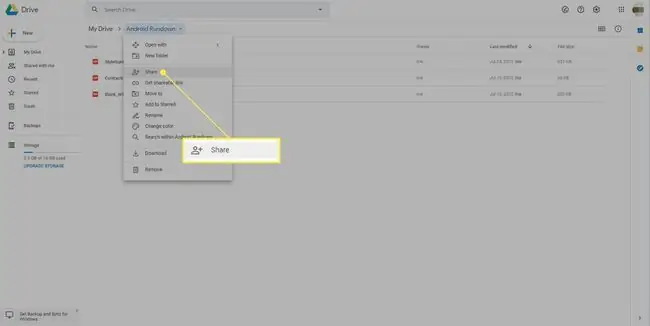
አቃፊን አንዴ ካጋሩ፣በዚያ አቃፊ ውስጥ የተቀመጠው እያንዳንዱ ሰነድ ወይም ፋይል ተመሳሳይ የማጋሪያ መብቶችን ይወርሳል። ያ በጣም ኃይለኛ ትብብር ነው፣ አሁን ግን ጎግል ሰነዶች ጎግል ድራይቭ ስለሆነ፣ ውስብስብ እየሆነ መጥቷል። አየህ፣ እያንዳንዱ ፋይል ሊኖር የሚችለው በአንድ አቃፊ ውስጥ ብቻ ነው፣ ነገር ግን የአርትዖት መብቶችን የሚጋሩ ሰዎች ፋይሎችን ማንቀሳቀስ ይችላሉ።
ፋይሎች በአንድ አቃፊ ውስጥ ብቻ ሊኖሩ ይችላሉ
የGoogle Drive ዴስክቶፕ መተግበሪያን የሚጠቀሙ ከሆነ፣ የተጋራ ፋይልን ወደ የእኔ Drive ወይም ሌላ አቃፊ ለማደራጀት ወይም በዴስክቶፕዎ Google Drive አቃፊ ላይ ለመድረስ ለማንቀሳቀስ ፈታኝ ነው። ፋይሉ በአንድ ፎልደር ውስጥ ብቻ ሊኖር ስለሚችል፣ ፋይሉን ከተጋራው ፎልደር ማውጣት ማለት ፋይሉን ከሌላው ሰው ከተጋራው አቃፊ ያውጡት ማለት ነው። የተጋራ አቃፊን ወደ My Drive መውሰድ ማለት ለሁሉም ሰው ማጋራቱን ያቆማሉ።
በስህተት ከተጋራ አቃፊ ፋይል ካነሱት መልሰው ያንቀሳቅሱት እና ሁሉም ወደነበረበት ይመለሳል።
እርስዎ ወይም የምትተባበሩት ሰው በስህተት My Drive ላይ ወደሚገኝ ሌላ አቃፊ ብታንቀሳቅሱ ማስጠንቀቂያ ይደርስዎታል እና ምን እንዳደረጉት የሚነግርዎት እና እንዲሰርዙት እድል ይሰጥዎታል። ሁለቱንም ማስጠንቀቂያዎች ችላ ካልዎ፣ ቅንብሮቹን ወደነበሩበት ለመመለስ አቃፊውን እንደገና ማጋራት ያስፈልግዎታል። ከድርጅት ጋር እየሰሩ ከሆነ እነዚህን ህጎች ሁሉም ሰው እንደሚያውቅ እና ህጎቹን እንዲያከብሩ ለሚያምኑባቸው ሰዎች ሰነዶች ማጋራትዎን ያረጋግጡ።
የማይፈለጉ የትብብር ጥያቄዎችን እንዴት እንደሚመልስ
ከድርጅትዎ ውጭ ካሉ ሰዎች የትብብር ጥያቄዎችን ሊቀበሉ ይችላሉ። እነዚህ ያልተጠየቁ ሰነዶች በቀላሉ የሚያበሳጩ ሊሆኑ ይችላሉ፣ ነገር ግን ሚስጥራዊነት ያላቸው ሰነዶችን ለመሰብሰብ የሚቻል ሙከራን ሊያመለክቱ ይችላሉ። በ Google Drive ውስጥ ምንም ያልታወቀ ሰነድ ወይም ፋይል መክፈት የለብዎትም; በምትኩ የላከውን ሰው ከዋናው የDrive ገጽ ላይ የፋይል ስሙን በቀኝ ጠቅ በማድረግ እና አግድ [ኢሜል አድራሻ] የሚለውን በመምረጥ ማገድ ይችላሉ።ከዚያ በማረጋገጫ መስኮቱ ውስጥ እንደገና አግድን ጠቅ ያድርጉ።






